Google Play Store è il mezzo più sicuro e veloce per installa applicazioni su dispositivi Android. Tutti gli utenti Android sanno come utilizzare il Play Store, ma non tutti sanno cosa fare quando le cose vanno di traverso con lo store.
Se il Play Store non sta scaricando o caricando app sul tuo dispositivo, fai riferimento al soluzioni di seguito per risolvere il problema. Prima di ogni altra cosa, annulla i download e riprova. Anche la chiusura e la riapertura del Play Store potrebbe risolvere il problema.
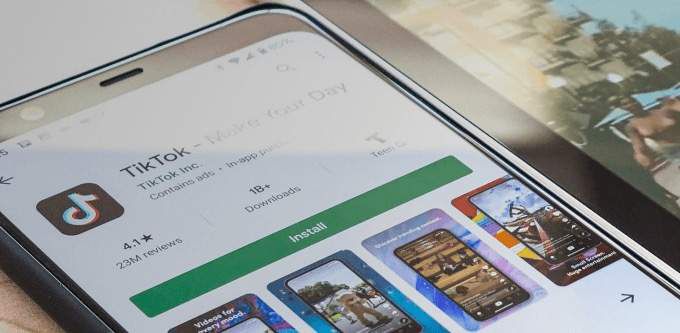
1. Verifica la connessione a Internet
Per scaricare app dal Play Store è necessaria una forte connessione dati cellulare o Wi-Fi. Fai le app si bloccano nella fase di "download in sospeso" quando tocchi il pulsante Installa o Aggiorna? Verifica che la tua connessione Internet funzioni correttamente. Avvia il browser e visita un sito Web casuale. Se la pagina web non viene caricata, è molto probabile che ci sia un problema con la tua connessione Internet. Abilita la modalità aereo e disattivala.
Passa a una connessione Wi-Fi se non puoi scaricare app sui dati mobili. Se il problema persiste su Wi-Fi, riavvia o ripristina il router e riprova. Un Connessione VPN può anche influire sulle prestazioni di Google Play. Chiudi o disabilita il tuo App VPN (se ne usi uno) e controlla se questo risolve il problema.
2. Aggiorna data e ora
Alcuni servizi di sistema e app di terze parti potrebbero non funzionare correttamente a causa di impostazioni dei dati errate. Vai al menu delle impostazioni di sistema (Impostazioni>Sistema>Data e ora) e assicurati che il tuo dispositivo utilizzi la rete fornita data e ora. Dovresti anche attivare l'opzione Usa fuso orario fornito dalla rete.
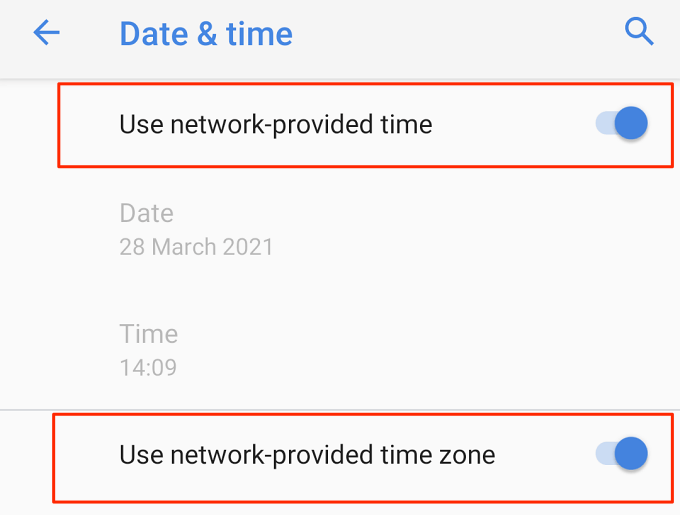
3. Disattiva il Bluetooth del tuo dispositivo
Per quanto strano possa sembrare, molti utenti Android che hanno riscontrato problemi simili con Google Play Store ha confermato che la disattivazione del Bluetooth ha funzionato come una soluzione alternativa efficace. Disattiva il Bluetooth sul tuo dispositivo dal centro notifiche o vai a Impostazioni>Dispositivi collegati>Preferenze di connessione>Bluetoothe disattiva il Bluetooth.
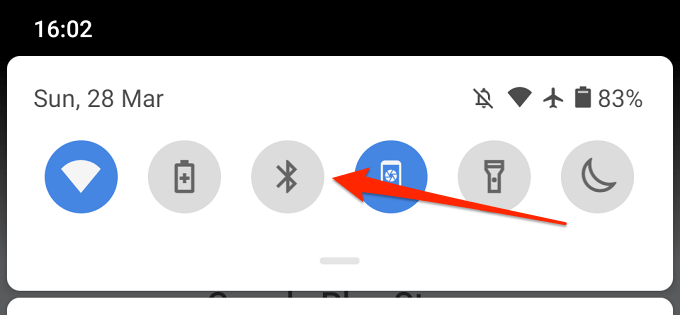
4. Liberare spazio di archiviazione
Alcune funzioni di sistema non saranno disponibili quando lo spazio di archiviazione sul dispositivo è basso. Ad esempio, Play Store potrebbe non riuscire a scaricare nuove app o aggiornare quelle vecchie. Alcune app potrebbero anche iniziare a funzionare lentamente e occasionalmente crash durante l'utilizzo.
Sebbene Android visualizzi una notifica quando la memoria interna del dispositivo è bassa (o quando è disponibile meno di 1 GB), vai a Impostazioni>Archiviazioneper scoprire se il tuo dispositivo dispone di spazio di archiviazione sufficiente per ospitare nuove applicazioni.
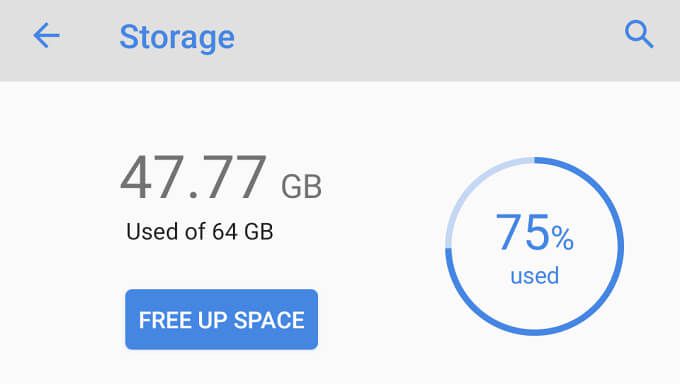
Dovresti vedere quanto spazio di archiviazione hai utilizzato e quanto è rimasto. Se lo spazio di archiviazione è basso, tocca il pulsante Libera spazioper utilizzare Android Cleaner per rimuovere la spazzatura integrato, i file duplicati e le app inutilizzate dal tuo dispositivo.
5. Cancella cache e dati del Play Store
Vai a Impostazioni>App e notifiche>Informazioni app(o Vedi tutte le app)>Google Play Store>Archiviazione e cachee tocca Svuota cache.
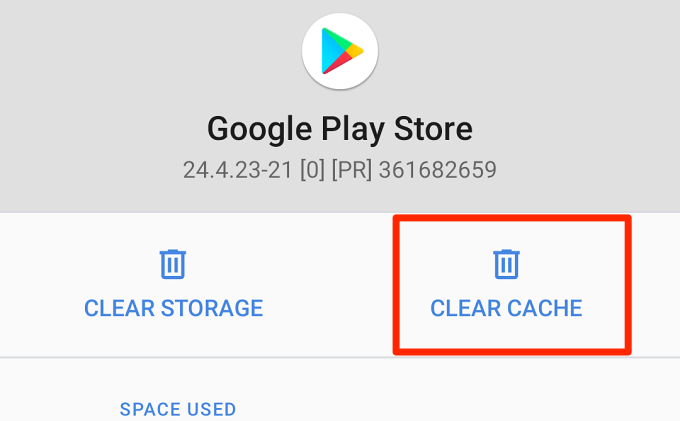
Prova a scaricare l'app dopo aver svuotato la cache del Play Store. Se il problema persiste, torna alla pagina di archiviazione del Play Store e tocca l'icona Cancella memoria.
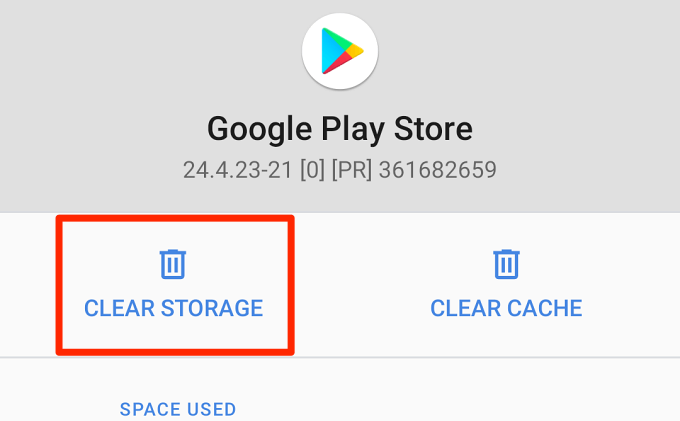
6. Reimposta Gestione download
Google Play Store scarica le applicazioni sul tuo dispositivo tramite Gestione download Android. Non puoi installare o aggiornare app se questo downloader integrato è disabilitato o non funziona correttamente. Il ripristino di Download Manager può aiutare a risolvere gli errori di download del Play Store. Segui i passaggi seguenti per farlo.
1. Vai a Impostazioni>Informazioni app(o Visualizza tutte le app)e tocca l'icona del menu a tre punti nell'angolo in alto a destra.
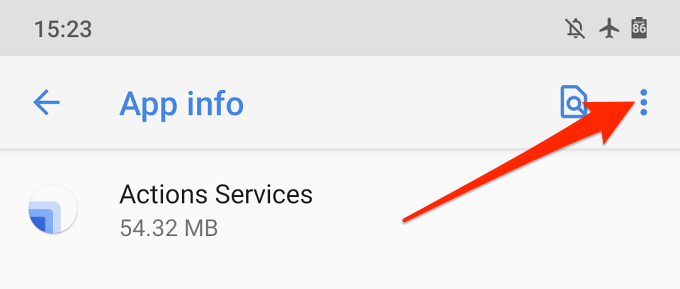
2. Seleziona Mostra sistema.
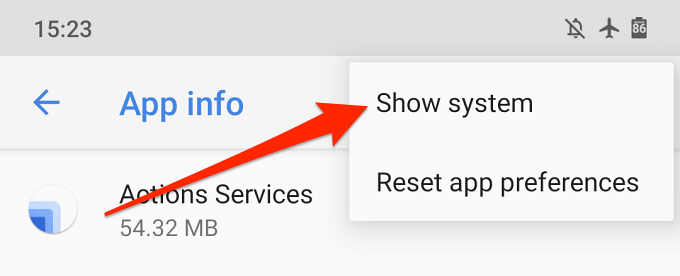
3. Scorri le app e tocca Gestione download.
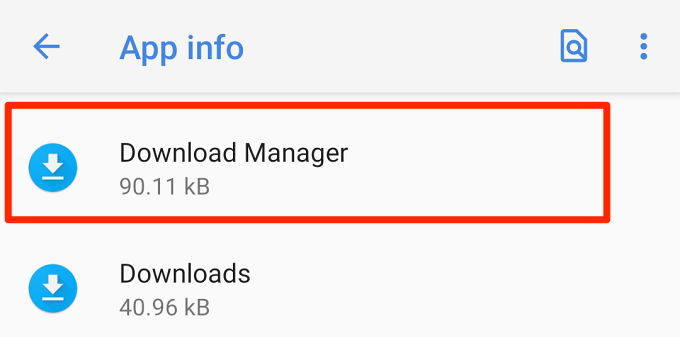
4. Seleziona Archiviazione e cache.
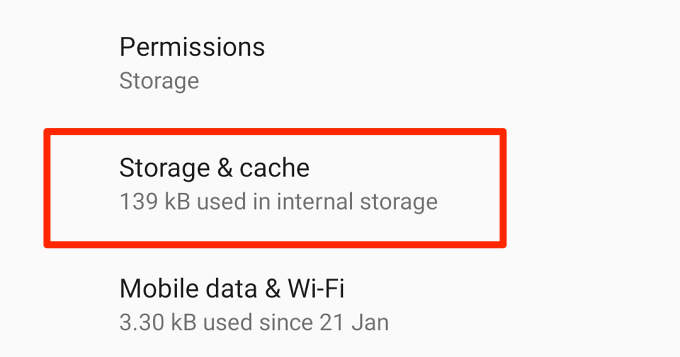
6. Tocca Svuota cachee Cancella memoria.
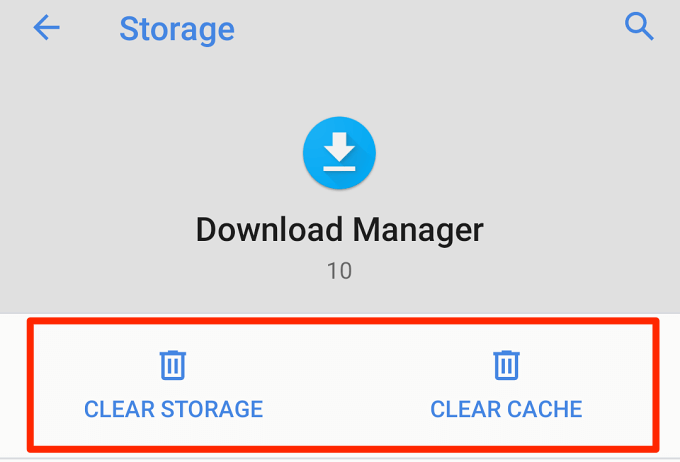
7. Tocca OKnella richiesta di conferma per procedere.
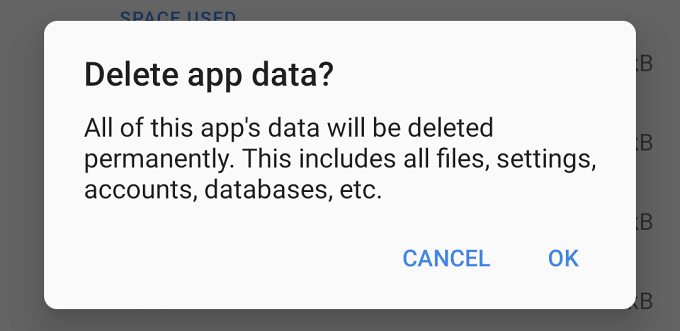
Avvia Play Store e controlla se ora puoi scaricare e aggiornare le applicazioni.
7. Reimposta Google Play Services
Google Play Services è un sistema Android di base che supporta tutte le app e i servizi Google. Se riscontri problemi con il download di applicazioni sul Play Store e tutto ciò che hai provato si è rivelato fallito, la reimpostazione della cache dei servizi di Google Play potrebbe riportare le cose in ordine.
Vai a Impostazioni>App e notifiche>Informazioni app(o Visualizza tutte le app)>Google Play Servicese tocca Svuota cache. Successivamente, tocca Cancella memoriae seleziona Cancella tutti i datinella pagina successiva.
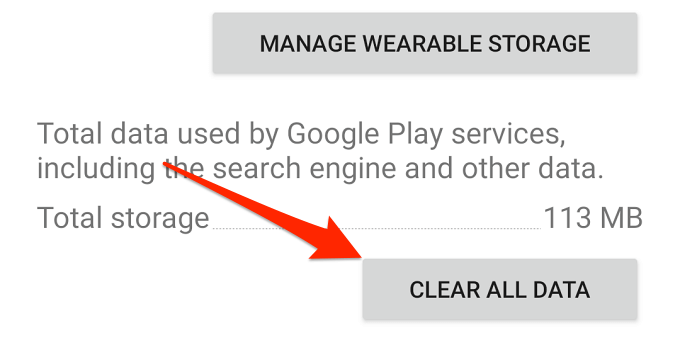
Il dispositivo scaricherà alcune applicazioni di sistema necessarie per eseguire Google Play Services. Al termine della configurazione, apri Play Store e controlla se il ripristino di Google Play Services ha risolto il problema.
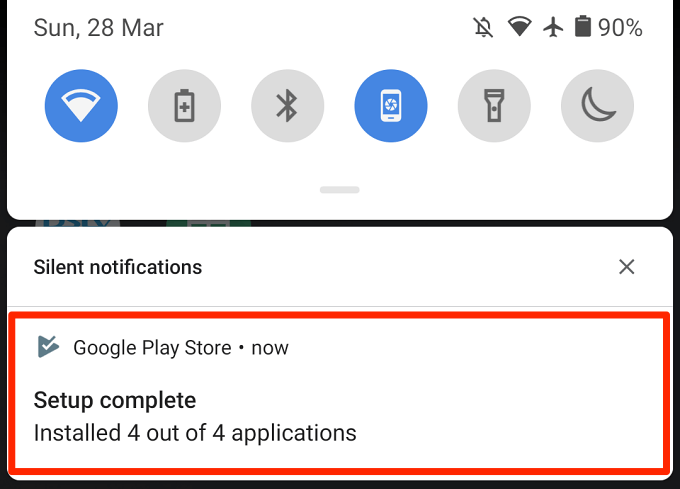
8. Disinstalla gli aggiornamenti del Play Store
Android aggiorna automaticamente Google Play Store in background. Mentre alcuni di questi aggiornamenti sono privi di errori, altri a volte vengono forniti con bug che causano problemi di prestazioni. Ripristinare il Play Store alla versione predefinita di fabbrica può eliminare questi bug e ripristinare la normalità del negozio.
1. Premi a lungo l'icona dell'app Play Store e tocca l 'icona informazioni (i).
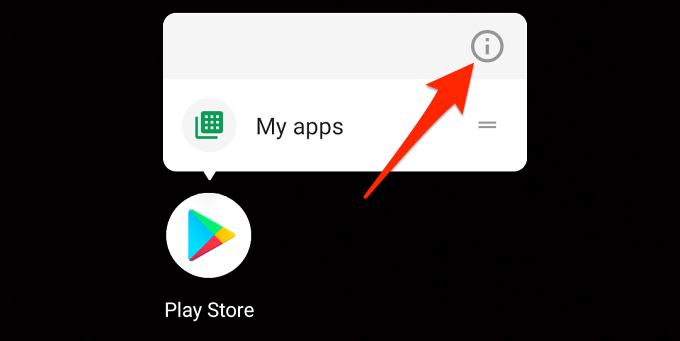
2. Tocca l'icona del menu a tre punti.
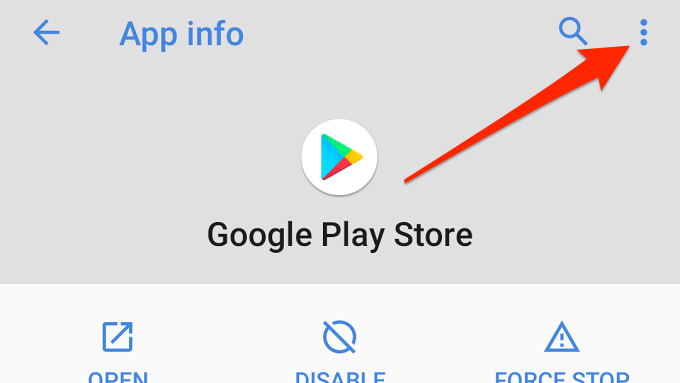
3. Seleziona Disinstalla aggiornamenti.
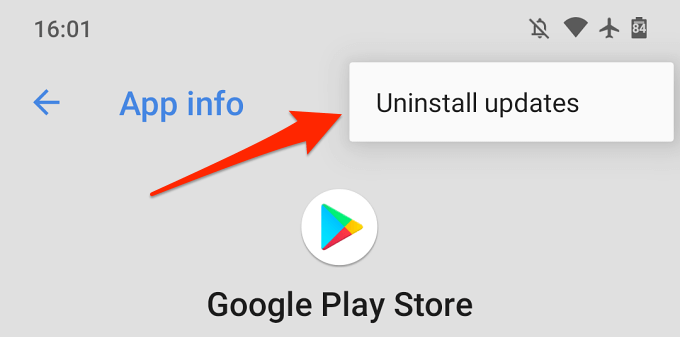
4. Tocca OKnel prompt per procedere.
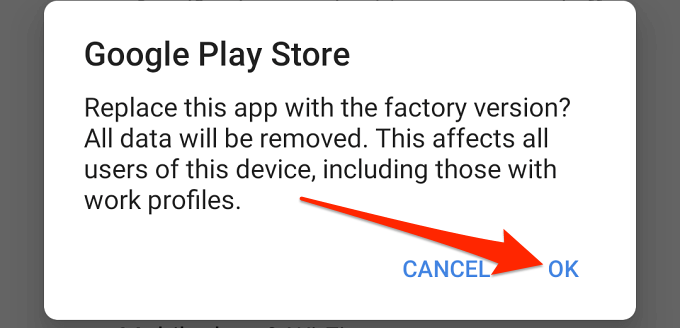
Dovresti aggiornare il Google Play Store alla versione più recente in seguito. Avvia Play Store, tocca l'icona del menu e vai a Impostazioni>Versione Play Store.
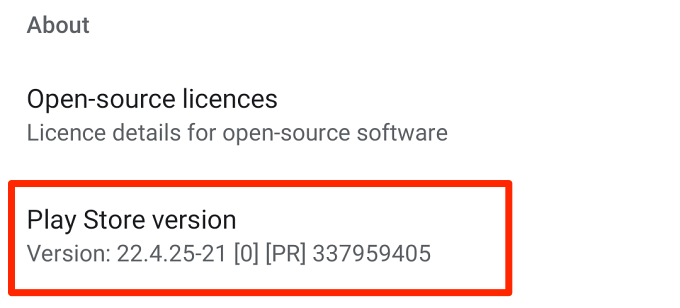
Il dispositivo scaricherà e installerà l'ultima versione di Google Play Store in background.
9. Riavvia il dispositivo
Il riavvio del dispositivo è un'altra tecnica di risoluzione dei problemi che vale la pena provare a risolvere quando il Google Play Store non viene scaricato. Tieni premuto il pulsante di accensione e tocca Riavvianelle opzioni di alimentazione.
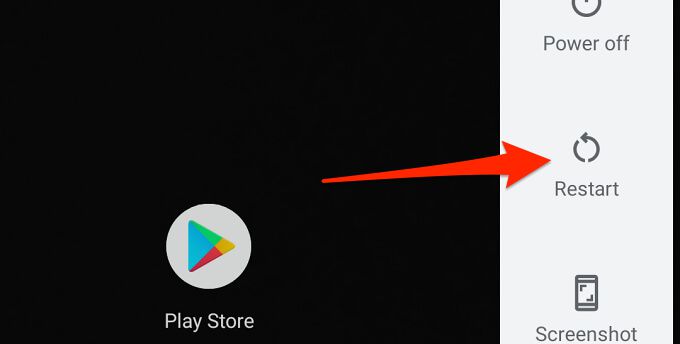
Collegati a una connessione dati mobile o Wi-Fi potente e riprova a eseguire il download.
10. Aggiorna il tuo dispositivo
L'installazione dell'ultimo aggiornamento di Android può risolvere i problemi che impediscono a Play Store di elaborare i download e gli aggiornamenti delle app. Vai a Impostazioni>Sistema>Avanzate>Aggiornamento di sistemaper verificare se è disponibile un aggiornamento software per il tuo dispositivo.
11. Aggiungere nuovamente il tuo account Google
Ciò comporta la disconnessione dal tuo account Google e l'accesso di nuovo. Sebbene ciò possa risolvere il problema con Play Store, tieni presente che la rimozione del tuo account potrebbe eliminare alcuni dati (contatti, eventi del calendario, ecc.) che hai sincronizzato con il tuo account Google. Quindi è importante che tu esegui il backup del tuo dispositivo Android in modo da non perdere dati non sincronizzati.
Per uscire dal tuo account Google, vai su Impostazioni>Accounte seleziona l'account Google collegato al Play Store. Successivamente, fai clic su Rimuovi accountper scollegare l'account dal dispositivo.
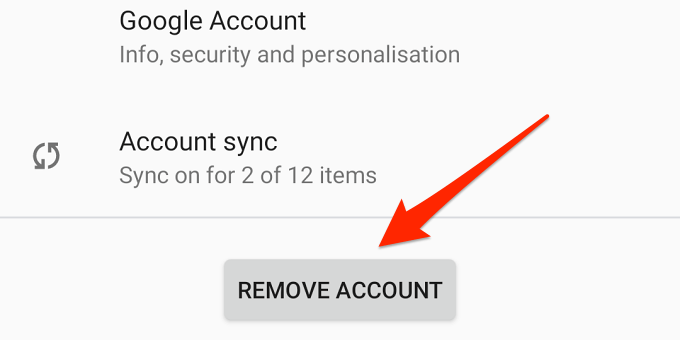
Nel menu Account, seleziona Aggiungi accounte segui la richiesta per aggiungere nuovamente l'account.
Scarica e aggiorna le app senza problemi
Siamo abbastanza fiduciosi che almeno una di queste 11 tecniche di risoluzione dei problemi funzionerà alla perfezione sul tuo dispositivo. Dovresti anche controllare questa guida sulla risoluzione dei problemi di Google Play per ulteriori soluzioni. Se nessuno dei consigli in questo articolo risolve il problema, installa le applicazioni da siti Web APK di terze parti affidabili.